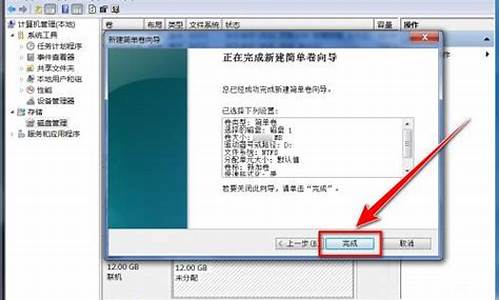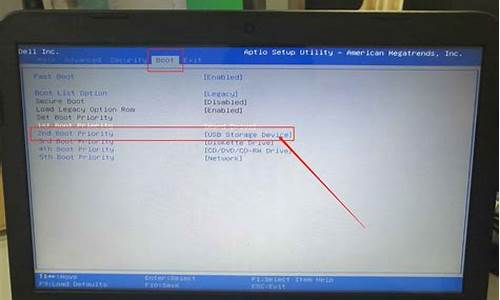如何隐藏c盘系统文件_电脑系统如何隐藏c盘

组策略隐藏驱动盘
一、隐藏硬盘分区(以隐藏C盘为例)
运行“gpedit.msc”进入组策略编辑器。在组策略编辑器左边列表中找到“本地计算机策略-→
用户配置-→管理模板-→Windows组件-→Windows资源管理器”。从右边窗口中找到“隐藏我的电脑中这些指定的驱动器”,双击打开设置窗口,在设置标签中选择“已启用”,并在下方下拉菜单中设置为“仅限制驱动器C”,确定后我们在“我的电脑”中就看不到C盘的显示图标了。
二、禁止访问隐藏分区
按照刚刚设置,虽然我们看不到C盘的图标了,不过我们仍然可以通过在地址栏输入“C:\”来访问C盘,要想彻底阻止对C盘的访问还需要进一步设置。在组策略的“本地计算机策略——用户配置——管理模板——Windows组件——Windows资源管理器”中找到“防止从我的电脑访问驱动器”,双击打开设置窗口选择“已启用”,在下拉菜单中选择“仅限制驱动器C”。设置完毕后我们通过在地址栏输入“C:\”后就会出现错误提示。从而实现了C盘完全隐藏。
(哪怕是在地址栏中输入C:\也无法进入)。系统会弹出,无法访问C:\此文件夹已被移动或删除。--------“从而达到隐藏分区的目地”
“解除隐藏”-------只要改回上述的操作即可。
注意事项
1、以上对硬盘分区的隐藏和访问限制只针对盘符A、B、C、D或它们的组合及所有驱动器;
2、隐藏硬盘分区只是在资源管理器中进行分区的简单隐藏,对浏览器的地址栏或者“运行”对话框无效,而限制访问硬盘分区在资源管理器、浏览器的地址栏或者“运行”对话框均适用。
方法一
可以通过修改注册表:
如:选择“本地机器上的HKEY_CURRENT_USER”子窗口,定位到HKEY_CURRENT_USER\Software\Microsoft\Windows\CurrentVersion\Policies\Explorer分支,再选择“编辑”菜单下的“添加数值”命令,弹出添加数值窗口。在数值名称中输入“NoDrives”的数据类型下拉列表框中选择“REG_DWORD”,单击“确定”按钮。在接下来弹出的DWORD值编辑器对话框的“基数”分组框中选择“十进制”单选钮,在“数据”编辑框中输入你要隐藏的驱动器号并确定,重新启动系统后相应的驱动器即被隐藏。
注意:在这里使用2的N次方(N=1,2,3,……)来代表一个驱动器号,如:A为 1, B为 2, C为 4, D为 8, E为 16, F为 32, G为 64……还有,如果你要隐藏A、B、C三个驱动器,输入7即可,因为7=1+2+4。
方法二
隐藏驱动器是我们对硬盘上重要的文件资料进行保护的一种方法,除了我们常见的修改注册表隐藏、用分区魔法师(PQ)隐藏等方法外,在Win 2000/XP中,通过下面的方法我们也可以轻松实现对硬盘驱动器和光盘驱动器的隐藏:
在“我的电脑”上击右键,选“管理”,打开“计算机管理”窗口,在左边目录树中展开“存储→磁盘管理”,便可在窗口右边看到所有的磁盘分区了。选中要隐藏的分区(卷),执行右键菜单中的“更改驱动器名和路径”命令,便会弹出如图所示的对话框,按下“删除”按钮,系统弹出“删除卷的驱动器号可能会导致程序停止运行。确实要删除这个驱动器名吗?”若确认对话框,点击“是”把这个驱动器名删除,这样就可把个驱动器隐藏起来了。若不希望用户使用光驱在电脑上安装软件、打游戏,也可以用这个方法来实现对光驱的隐藏。
要取消隐藏,只要回到“计算机管理”窗口,恢复已删除的驱动器名即可。按上面的方法选中已隐藏的驱动器进行操作,在“更改驱动器名和路径”对话框中单击“添加”按钮,然后在“指派以下驱动器号”中选定一个驱动号,点击“确定”就可把驱动器还原了。
声明:本站所有文章资源内容,如无特殊说明或标注,均为采集网络资源。如若本站内容侵犯了原著者的合法权益,可联系本站删除。